欧朋浏览器这款应用相信小伙伴都有些了解的,而本章节就主要介绍了欧朋浏览器设置屏幕旋转的图文操作方法,还不会操作的朋友就跟着小编学习一下吧,希望对你们有所帮助。
欧朋浏览器设置屏幕旋转的图文操作

1、首页要下载欧朋浏览器,尽量到官方网站下载,下载安装好后,进入欧朋浏览器
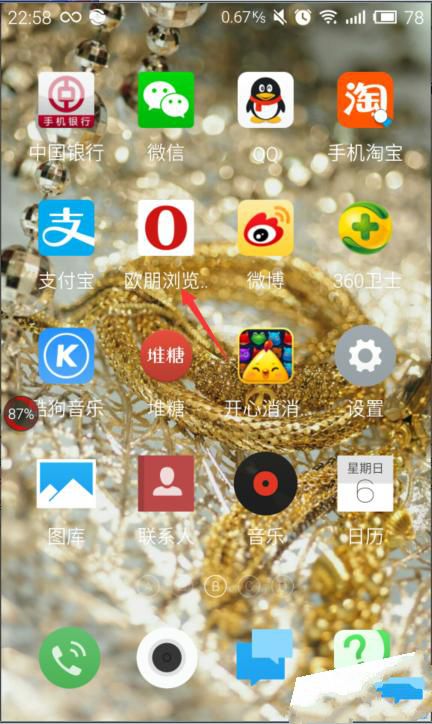
2、进入浏览器后,点击箭头方向所指的红色“o"
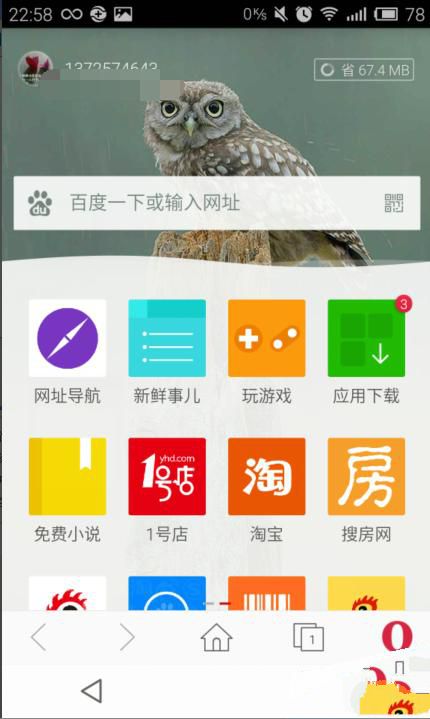
3、接下来,根据箭头向左滑动菜单
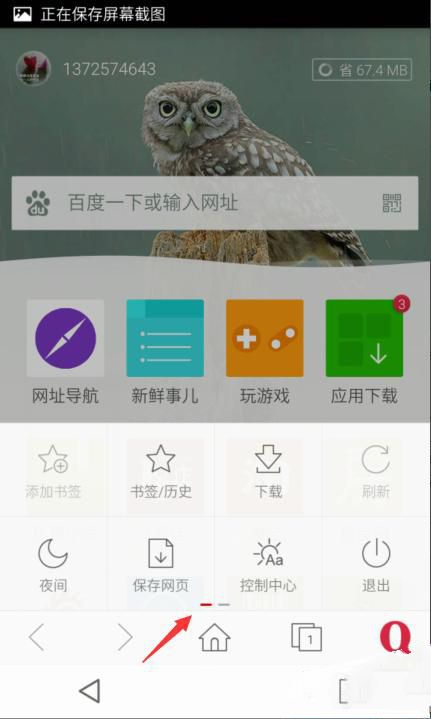
4、完成上一个步骤后,找到设置字样,点击
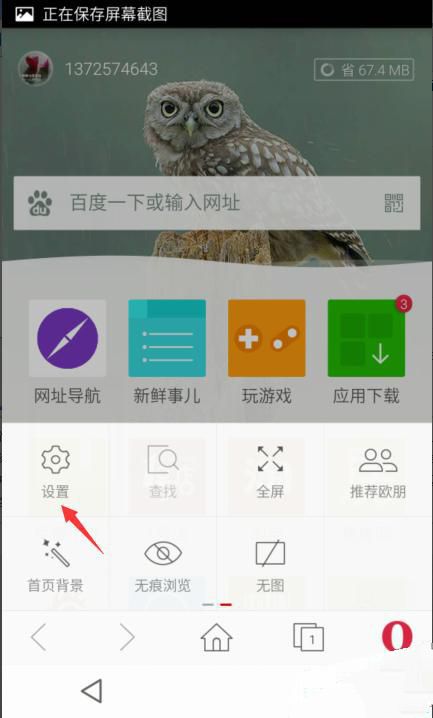
5、找到“屏幕旋转”字样,点击
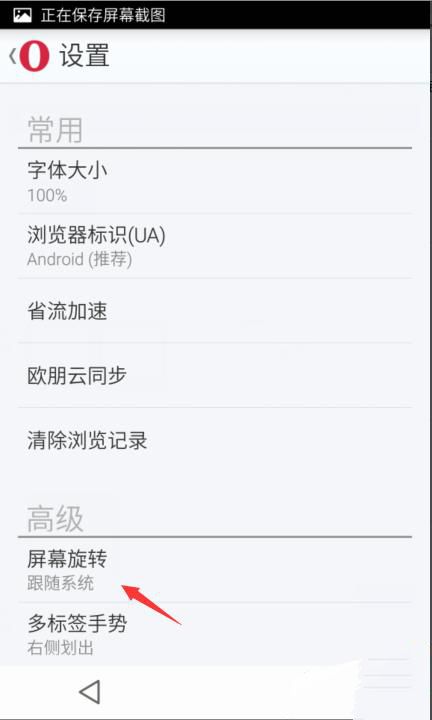
6、浏览器默认的是跟随系统,但是你可以任意选择
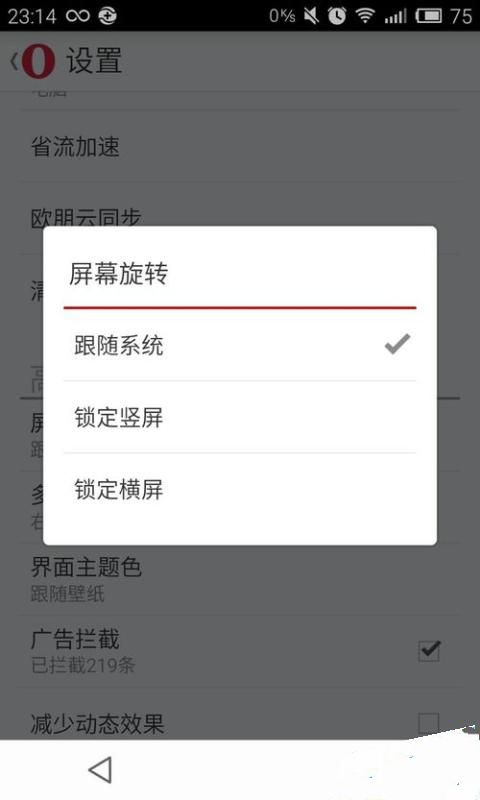
7、比如,你想选择锁定竖屏,就点击即可,返回,箭头方向是锁定竖屏就说明设置成功
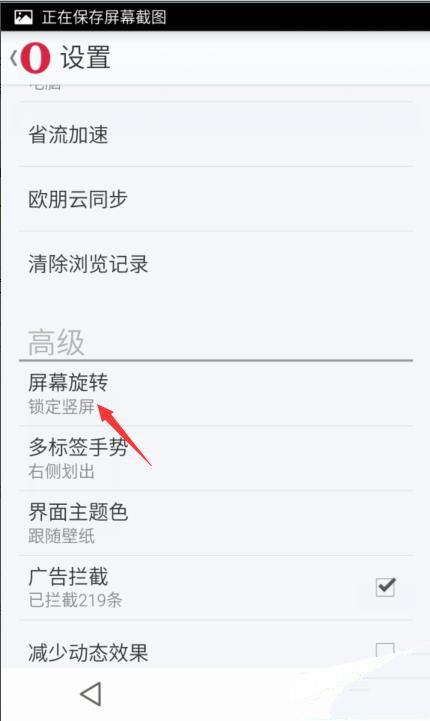
今日就快来学习本文欧朋浏览器设置屏幕旋转的图文操作吧,相信在以后的使用中一定会得心应手的。
以上内容就是百科问题网小编为大家带来的欧朋浏览器设置屏幕旋转的图文操作,希望会对大家有所帮助,更多相关攻略请关注百科问题网浏览器中文网(www.百科问题网.net)。






